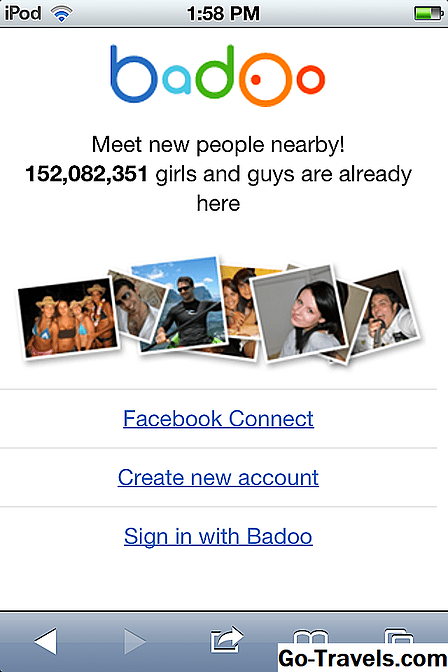Yahoo! aplicația de mesagerie are câteva caracteristici foarte reci și unice. Acesta a fost relansat ca un produs nou în decembrie 2015, menit să faciliteze chat-ul în grup și să includă suport pentru o mai bună partajare a fotografiilor și posibilitatea de a trimite și șterge mesaje.
Cum se utilizează Yahoo! Mesager
Odată ce vă conectați la Yahoo! puteți invita prieteni, crea grupuri, schimba mesaje, "ca" mesaje și trimite propriile fotografii (chiar sute de ori) și GIF-uri.
Un lucru pe care trebuie să-l luați în considerare este faptul că, deoarece Yahoo Messenger a lansat pentru prima dată în 1998, este unul dintre cele mai vechi produse de pe piață, astfel încât prietenii dvs. ar putea avea deja conturi (poate că și-au uitat parola). Acest lucru nu poate fi spus pentru platforme mai noi, cum ar fi Snapchat și Facebook Messenger.
Notă: Trebuie să creați un Yahoo! cont dacă nu ați făcut-o deja. Dacă aveți și ați folosit Yahoo Messenger înainte, trebuie să introduceți numele de utilizator când vi se solicită.
Noul Yahoo! Aplicația de chat Messenger este disponibilă pentru dispozitivele iOS 8.0+, dispozitivele Google Android 4.1+ și prin intermediul unui computer.
Utilizarea Yahoo! Messenger de pe un computer
- Dacă sunteți interesat să utilizați versiunea web, vizitați messenger.yahoo.com. De asemenea, puteți descărca o versiune Windows a programului, astfel încât să o puteți utiliza ca orice altă aplicație software pe care o executați pe PC.
- Alegeți un nume pe care oamenii să vă poată recunoaște și apăsați Continua.
- Asta e! Folosește Compuneți un mesaj nou (cel care arată ca un creion) pentru a începe să discutați cu Yahoo! contacte.
Puteți obține, de asemenea, la versiunea web a Yahoo! Mesager prin Yahoo! Poștă. Din meniul din stânga sus, alegeți pictograma zâmbet pentru a deschide o versiune mini a aplicației Messenger. Suportă toate aceleași funcții ca versiunea obișnuită.
Utilizarea Yahoo! Messenger prin aplicația mobilă
- Descărcați Yahoo! Aplicația Messenger de pe un dispozitiv mobil. Utilizați aplicația App Store dacă sunteți pe iPhone, iPad sau iPod touch sau pe linkul Google Play pentru Androids.
- Conectați-vă cu Yahoo! cont.
Cum se adaugă contacte și se creează grupuri în Yahoo! Mesager
Nu puteți trimite texte prin Yahoo! Messenger cu excepția cazului în care aveți niște Yahoo! contacte. Iată cum să faceți asta!
Din aplicația Web:
- Pentru a adăuga contacte noi, accesați Yahoo! Trimiteți și utilizațiContactebutonul din stânga sus pentru a găsi agenda. ClicContact nou și introduceți detaliile Yahoo! contul pe care doriți să-l adăugați la lista dvs. de persoane în mesaj.
- Efectuarea unui mesaj de grup în Yahoo! Messenger se face când porniți un mesaj nou. Apasă peCompuneți un mesaj nou creion și apoi alegețiCreați un grup sub aria textului. Faceți clic pentru a crea un nou nume pentru grup și pentru a adăuga o fotografie opțională. Introduceți contactele în zona de text și le transmiteți mesajelor pentru a crea grupul.
Din aplicația mobilă:
- Din ecranul principal, apăsațiInvita prieteni. Atingeți orice persoană de contact din telefon pentru al invita la Yahoo! Mesager. Dacă agenda dvs. conține câteva metode diferite de contact (de exemplu, e-mail și text), puteți utiliza meniul de lângă persoana de contact pentru a le ajunge în acele moduri.
- Puteți crea un mesaj de grup din aplicația mobilă în același mod în care funcționează prin intermediul aplicației web (vedeți mai sus).
Cum sa renuntati la Yahoo! Mesaje
Yahoo! Messenger vă permite să ștergeți sau să trimiteți un mesaj astfel încât acesta să fie eliminat din conversație pentru oricine altcineva care face parte din el. Acest lucru se întâmplă aproape instantaneu.
De exemplu, dacă ați trimis mesajul "Bye", dar ulterior v-ați răzgândit și doriți să îl ștergeți, îl puteți trimite chiar dacă cealaltă persoană l-a citit deja.
Eliberați Yahoo! Mesaje de pe un computer:
- Plasați mouse-ul peste mesajul pe care doriți să-l retrageți.
- Apasă pe anulați trimiterea coș de gunoi.
- Confirmați făcând clic pe anulați trimiterea buton.
Eliberați Yahoo! Mesajele din aplicația mobilă
- Atingeți mesajul care trebuie șters.
- Atingeți anulați trimiterea.
- Atingeți Mesaj nesolicitat pentru ao confirma.
Notă: Versiunea web și mobil a Yahoo! Messenger vă permite să ștergeți conversația pentru a elimina istoricul din mesaj. Puteți face acest lucru din butonul mic (i) din partea dreaptă sus a mesajului.
Cu toate acestea, aceasta nu retrage efectiv mesajele din conversație; ștergerea conversației curăță doar istoricul, astfel încât să nu puteți trece prin texte. Pentru a retrage mesajul pentru bun, trebuie să utilizați anulați trimiterea buton.
Cum să trimiteți imagini prin Yahoo! Mesager
Atât aplicația web cât și aplicația mobilă vă permit să trimiteți mai multe imagini simultan:
Trimiteți fotografii din aplicația Web:
- Apoi, la caseta de text a mesajului, faceți clic pe pictograma imagine.
- Alegeți una sau mai multe fotografii din caseta care vă permite să răsfoiți computerul pentru imagini. Puteți selecta multipli fie cu Ctrl sau Schimb cheie.
- Adaugă opțional un mesaj text înainte de al trimite.
- Clic Trimite.
Trimiteți fotografii din aplicația mobilă:
- Chiar sub caseta de text, atingeți pictograma imaginii care arată ca un munte.
- Atingeți fotografiile pe care doriți să le trimiteți și fiecare dintre ele va avea un marcaj pentru a indica faptul că au fost selectate, dar încă nu au fost trimise.
- Notă: Dacă nu ați făcut-o deja, vi s-ar putea să vi se solicite permisiunea de a accesa fotografiile. Acest lucru este normal și este necesar pentru ca Yahoo! Messenger pentru a trimite fotografii în numele tău.
- Atingeți Terminat încărcați imaginile în mesaj.
- Puteți utiliza acest timp pentru a adăuga un mesaj text pentru a merge împreună cu imaginile, dar nu este necesar.
- Dacă doriți să adăugați sau să eliminați imagini înainte de a le trimite, atingeți pictograma plus în stânga imaginilor sau butonul de ieșire pentru a le elimina. Rețineți că puteți adăuga imagini duplicate astfel dacă doriți, din anumite motive, să trimiteți mai multe copii ale aceleiași fotografii.
- Atingeți Trimite.